在 Mac 上的 Apple 视频 App 中购买或者租借电影和电视节目Apple 视频 App 中的“商店”可让你集中一处浏览、购买和租借各种电影和电视节目。
找到想要观看的内容后,你可以进行购买或租借(如果是电影);如果该内容在多个频道和 App 中提供,你还可以选取观看方式。如果内容可立即开始播放,则会使用可让你观看最高质量版本的默认频道或 App 进行播放。
为我打开“视频”
在“商店”中浏览电影和电视节目在 Mac 上前往 Apple 视频 App 。
点按边栏中的“商店”。
执行以下任一项操作:
通过点按 逐个浏览 App 窗口顶部的精选项目。
向下滚动查看精选项目、类型和精选集。
【提示】点按栏标题查看某个类别中的所有项目,或者获取精选集的更多相关信息。
点按某个项目以查看预览、分级、描述和观看信息。
购买或者租借电影或电视节目选择“商店”中的电影或电视节目时,其分级、描述和观看信息会显示。
在 Mac 上前往 Apple 视频 App 。
点按边栏中的“商店”,然后点按右侧的一个项目。
执行以下任一项操作:
播放电影或电视节目:如果电影或电视节目作为购买项目或者在显示的频道上可供播放,请点按“播放”以立即开始观看。
购买或租借电影:选择“购买”或“租借”,然后确认你的购买或租借。
【注】租借电影后,你可以在 30 天内随时开始观看。开始观看后,你可以在 48 小时内不限次观看。租借期内,你可以在任何给定的时间内将租借的电影下载到一台设备,也可以在另一台设备上流播放。例如,你可以在 iPhone 上开始观看已下载的电影,稍后在 Mac 上看完。到期后,电影将不再可观看。
购买一集或一季电视节目:点按“购买”,然后选择想要的选项并确认购买。
将项目添加到“待播列表”:如果想要稍后观看电影或电视节目,请点按右上角的 。若要从“待播列表”中移除项目,请点按 。添加到“待播列表”的项目会显示在“继续观看”和“待播列表”栏中。
向下滚动以观看预告片或查看各季和各集,浏览相关项目,探索演职人员,查看观看选项,或者获取更多信息。
点按左上角的 以返回主“商店”。
订阅 Apple TV 频道在 Mac 上前往 Apple 视频 App 。
点按边栏中的“商店”。
向下滚动到“添加频道”查看 Apple TV 频道,然后向右导览并选择一个项目。
点按订阅按钮,然后按照屏幕指示操作。
订阅的频道会显示在边栏中。
某些功能和内容并非在所有国家或地区都可用,也并非在所有 Apple TV 机型上都可用。当你从 Apple 购买对电影、电视节目、音乐、音乐视频、电子书、有声书或铃声的访问许可时,你还可以选择将这些项目永久下载到兼容的 iPhone、iPad、Mac 或 PC。Apple 无法撤销你下载的内容,且你始终可以在无互联网连接时访问下载的内容。另请参阅在 Mac 上的 Apple 视频 App 中管理资料库Apple 支持文章:就 Apple 账户购买项目对电脑授权或取消授权在 Mac 上更改 Apple 账户的“媒体与购买项目”设置